
Черные полосы на видео – это популярный прием, используемый для создания различных визуальных эффектов, например, в форматах с соотношением сторон 2.35:1. В Sony Vegas сделать такие полосы достаточно просто, но для достижения нужного результата важно правильно настроить проект и видеотрек.
Чтобы добавить черные полосы в Sony Vegas, первым делом стоит настроить проект под нужное разрешение и соотношение сторон. Например, если вам нужно создать эффект «кинотеатрального» вида, выберите разрешение 1920×816 пикселей. Этот параметр автоматически оставит черные полосы сверху и снизу, если ваше исходное видео имеет стандартное соотношение сторон 16:9.
Для вручную добавления черных полос, используйте инструмент «Медиа-генератор» и выберите элемент «Цвет» или «Текст». Задайте нужный цвет (черный) и размер полос в виде верхнего и нижнего слоя. Также можно использовать маски и трассировки, чтобы точно определить область, на которой должны появляться черные полосы. Этот метод позволяет более гибко контролировать расположение полос и их размер.
Совет: если вы хотите, чтобы полосы выглядели максимально натурально и не искажали видео, старайтесь сохранять пропорции и использовать одинаковую ширину для верхней и нижней полосы. Также обратите внимание на настройки качества рендеринга, чтобы сохранить чистоту изображения после добавления эффекта.
Добавление черных полос с помощью инструмента Pan/Crop

Для создания черных полос (или letterbox) в Sony Vegas используется инструмент Pan/Crop, который позволяет изменять соотношение сторон видео и добавлять эффекты обрезки. Для этого необходимо выполнить несколько шагов:
1. Выбор клипа
Откройте проект и выберите видео, в котором нужно добавить черные полосы. Щелкните по клипу правой кнопкой мыши и выберите пункт Video Event Pan/Crop.
2. Настройка соотношения сторон
В окне Pan/Crop откроется панель с инструментами изменения кадра. Включите Lock Aspect Ratio, чтобы сохранить исходное соотношение сторон видео при его обрезке. Затем уменьшите размер кадра, перетаскивая углы области редактирования.
3. Регулировка размеров
Чтобы добавить черные полосы, уменьшите видимую область видео, чтобы оно не заполнило весь экран. Уменьшите кадр по вертикали или горизонтали, оставив пустое пространство по бокам или сверху и снизу. Для получения черных полос в верхней и нижней части, достаточно уменьшить высоту кадра.
4. Проверка результатов
При изменении масштаба кадра вы увидите, как появятся черные полосы. Проверьте результат в окне предпросмотра и при необходимости откорректируйте параметры, чтобы добиться нужного эффекта.
5. Завершение редактирования
После достижения желаемого результата закройте окно Pan/Crop. Черные полосы будут автоматически добавлены на клип, и вы сможете продолжить монтаж.
Этот метод позволяет легко и быстро добиться профессионального вида видео с черными полосами, не используя сложных эффектов или сторонних плагинов.
Использование масок для создания черных полос

Маски в Sony Vegas позволяют создать черные полосы (letterbox) без использования стандартных видеоэффектов. Это полезно, когда требуется добавить кинематографический эффект, сохраняя оригинальные пропорции изображения.
Для создания черных полос с помощью масок выполните следующие шаги:
- Создайте новый проект или откройте существующий в Sony Vegas.
- Перетащите видеотрек на таймлайн.
- Выберите видео и откройте вкладку «Video Event FX».
- В списке эффектов выберите «Mask» или «Crop». Маски позволяют точно управлять тем, какие части видео будут скрыты.
- В окне маски создайте два прямоугольника: один для верхней части экрана, второй – для нижней. Установите их так, чтобы они закрывали пространство, где должны быть черные полосы.
- Настройте параметры маски, изменяя размер и положение прямоугольников. Для этого используйте ползунки «Position» и «Size».
- Подкорректируйте кривизну краев, чтобы полосы выглядели плавно, а не как резкие прямые линии.
Этот метод позволяет сохранить качество изображения, не снижая разрешение или не добавляя лишние искажения. Маски дают большую гибкость, так как их можно точно настроить под любые требования, в отличие от стандартных фильтров.
Для улучшения эффекта можно использовать дополнительные слои, создавая псевдопрозрачность для полос, что сделает изображение более интегрированным с фоном.
Настройка разрешения проекта для черных полос
Для создания черных полос в Sony Vegas важно правильно настроить разрешение проекта. Это нужно, чтобы видео, не соответствующее стандартному соотношению сторон, было корректно отображено с нужными полосами по бокам или сверху и снизу.
Откройте Sony Vegas и создайте новый проект. Перейдите в меню «Файл» и выберите «Настройки проекта» (или нажмите Alt + Enter). В разделе «Разрешение» укажите нужное значение. Например, если вы работаете с видео 16:9 (1920×1080), а исходный видеоматериал имеет соотношение сторон 4:3, необходимо изменить разрешение проекта на 1440×1080. Это обеспечит отображение черных полос по бокам.
Если требуется создать полосы сверху и снизу, например, для видео в формате 16:9, но с разрешением 1920×800, настройте разрешение проекта на 1920×1080. В этом случае черные полосы будут расположены в верхней и нижней части экрана.
Также важно проверить настройки интерполяции. В случае использования нестандартных разрешений может понадобиться изменение метода интерполяции для получения наиболее качественного изображения. Для этого откройте вкладку «Видео» и выберите подходящий метод интерполяции, такой как «Лучшее» для улучшения качества при изменении масштаба.
После настройки разрешения убедитесь, что исходный видеоматериал правильно отображается на временной шкале с учетом установленных черных полос. При необходимости можно вручную настроить их размеры с помощью функций обрезки или масштабирования в панели свойств клипа.
Добавление черных полос с помощью текста и фона

Для создания черных полос в Sony Vegas можно использовать метод с текстом и фоном. Это позволяет легко и точно настроить размер и расположение полос без необходимости использования сложных эффектов или дополнительных видеодорожек.
Шаг 1: Добавление текста. Откройте окно текста и создайте новый текстовый слой. В нем необходимо указать пустое пространство или символы, которые будут располагаться по всей длине экрана. Для черных полос лучше использовать символы, такие как пробел, которые не занимают места, но создают необходимую структуру.
Шаг 2: Настройка фона. Для фона полос используйте инструмент «Media Generators». В нем выберите черный цвет и растяните его по всему рабочему пространству. Перетащите этот фон на дорожку ниже текста, чтобы он оказался за текстовым слоем, создавая нужный визуальный эффект.
Шаг 3: Изменение масштаба. Используя инструменты трансформации, настройте размер черных полос, чтобы они занимали верхнюю или нижнюю часть экрана в зависимости от того, какие полосы вы хотите создать. Подберите соответствующие пропорции, чтобы полосы выглядели пропорционально к видео.
Шаг 4: Применение эффектов. Для улучшения визуала можно добавить градиенты или другие эффекты, которые сделают полосы менее резкими и более органичными для общей композиции видео.
Этот способ позволяет быстро и эффективно создать черные полосы без использования внешних источников и сложных настроек.
Как изменить размер черных полос для разных форматов видео
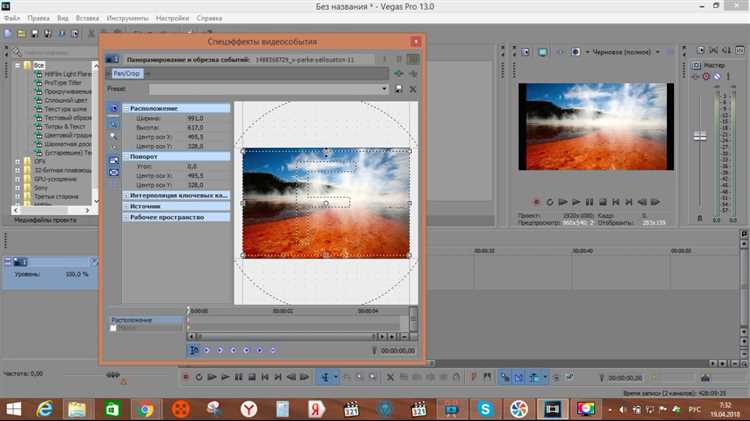
Для изменения размера черных полос в Sony Vegas необходимо учитывать соотношение сторон исходного видео и целевого формата. Если ваш проект использует формат 16:9, а исходное видео имеет другой аспект (например, 4:3 или 21:9), то черные полосы будут автоматически добавляться для компенсации различий в соотношении сторон.
Чтобы подогнать видео под нужный формат, можно воспользоваться инструментом «Pan/Crop». Откройте панель панорамирования и обрезки для клипа, затем настройте его масштаб и положение. Важно: изменение масштаба может повлиять на качество изображения, поэтому рекомендуется использовать точные значения масштаба, чтобы избежать потери деталей.
Для видео с соотношением сторон 4:3 в формате 16:9 нужно оставить черные полосы сверху и снизу. Чтобы их уменьшить, откройте параметры панорамирования и обрежьте части изображения. Наоборот, если ваше видео 21:9 и вы хотите, чтобы оно заполнило экран формата 16:9, увеличьте масштаб видео в панорамировании и обрежьте боковые части изображения.
При работе с видео для платформ с разными требованиями (например, YouTube, Instagram), можно использовать шаблоны форматов, которые автоматически подстраивают размер изображения и полосы под нужный формат. Но для более точной настройки можно вручную корректировать положение и размеры с помощью параметров Pan/Crop.
Корректировка расположения черных полос в окне предпросмотра
Шаг 1: Изменение параметров проекта
Перейдите в меню «Файл» и выберите «Настройки проекта». В разделе «Разрешение» установите нужное разрешение в соответствии с соотношением сторон вашего видео. Если видео должно быть 16:9, но черные полосы всё равно появляются, проверьте параметры масштабирования и попробуйте установить значение «Масштабировать видеоклипы». Это поможет устранить лишние полосы при экспорте.
Шаг 2: Настройка масштаба видео на временной шкале
Если после изменения параметров проекта полосы остаются, откройте панель «Трек видео» и воспользуйтесь инструментом «Масштабирование», чтобы уменьшить или увеличить картинку, подгоняя её под проект. Убедитесь, что масштаб не приводит к искажению изображения.
Шаг 3: Использование эффектов для корректировки полос
В случае, когда полосы остаются из-за неправильного кадрирования, можно применить эффекты «CROP» (Обрезка) для видео. Включите этот эффект через панель «Видео эффекты» и настройте параметры, чтобы подогнать изображение под требуемое соотношение сторон. Этот метод особенно полезен для удаления ненужных черных полос, когда требуется точная подгонка.
Шаг 4: Проверка результатов
После внесения изменений всегда проверяйте результат в окне предпросмотра. Используйте функцию «Полный экран», чтобы увидеть, как будет выглядеть финальный видеоролик без черных полос на всех устройствах воспроизведения.
Вопрос-ответ:
Как добавить черные полосы в Sony Vegas для видео?
Чтобы добавить черные полосы (или «letterbox» эффект) в Sony Vegas, можно использовать несколько методов. Один из них – это создание черных прямоугольников через генератор медиа. Для этого в панели «Media Generators» выберите «Solid Color» и перетащите на видеодорожку. После этого в редакторе масштаба измените размеры прямоугольника, чтобы создать нужную форму полос. Такой способ позволяет легко регулировать размер и положение полос для разных разрешений видео.
Можно ли сделать черные полосы без использования внешних фильтров в Sony Vegas?
Да, черные полосы можно добавить без сторонних фильтров, используя встроенные инструменты Sony Vegas. Для этого нужно создать черные прямоугольники с помощью генератора цветов. Перетащив их на видеодорожку, вы сможете настроить размер и положение полос, чтобы они идеально подошли для вашего видео. Это отличный способ для простых проектов, где не требуется использование сторонних плагинов.
Почему в некоторых видео полосы черного цвета слишком широкие, а в других — слишком узкие?
Ширина черных полос в видео зависит от разрешения исходного видео и того, как оно масштабируется на экране. Например, если видео имеет соотношение сторон 16:9, а вы добавляете полосы для создания эффекта 2.35:1, размер полос будет зависеть от разницы между этими пропорциями. Если видео уже имеет широкоформатное соотношение, полосы могут быть не такими заметными. Чтобы полосы выглядели правильно, стоит внимательно подбирать их размер в зависимости от разрешения и пропорций видео.
Как автоматически создать черные полосы для видео в Sony Vegas с помощью плагинов?
Для автоматического добавления черных полос в Sony Vegas можно использовать сторонние плагины, такие как «Vegas Pro Letterbox» или другие аналогичные инструменты. Эти плагины позволяют быстро применить стандартные широкоформатные соотношения сторон (например, 2.35:1 или 2.40:1) без необходимости вручную настраивать прямоугольники. Плагины делают процесс добавления полос более удобным, особенно для пользователей, работающих с большим количеством видео.






